パラメータとレイアウトコンテナを使ってスマートなダッシュボードを作る
初めまして。DATASaber Bridgeに挑戦中の たけ と申します。
DATASaber Bridgeの活動を通して学んだことや感じたことを備忘録として残してきます。
よろしくお願いします。
私の作るダッシュボードはごちゃごちゃしている。
シンプルで分かりやすいダッシュボードを作れるようになりたい。
試練を通してこんな技もあるんだ!と、学んだ点を記録していきます。
▼このダッシュボードをシンプルにしていく
「売上推移」「製品別売上」「カテゴリ別累積売上」のシートを1枚のダッシュボードをシンプルにしていきます。
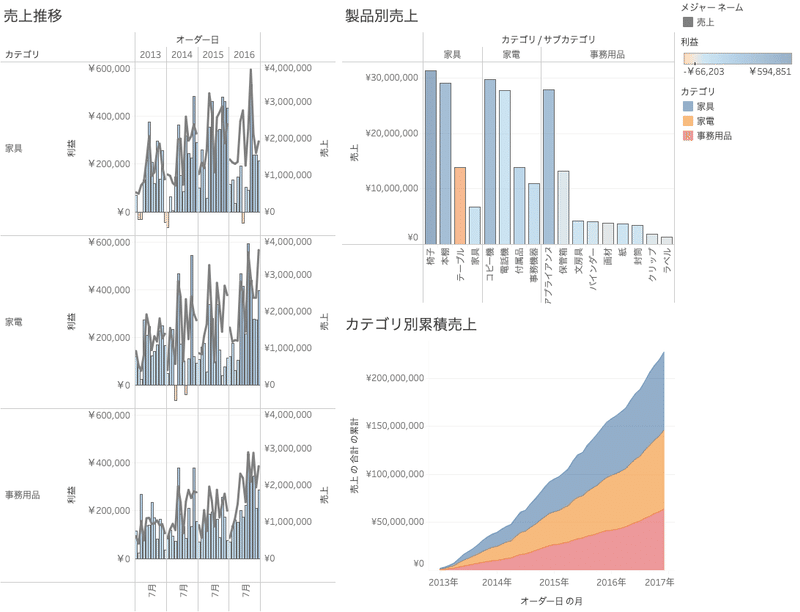
①パラメータを作成
3つのシートをパラメータのリストに作成します
②パラメータを計算式に変換する
パラメーターのままでは、フィルターに使えないので計算式にする
③各シートとフィルターを紐づける
各シートそれぞれにフィルターを表示させ、該当のカテゴリ名を選択します。
環境によってやり方が異なるから要注意!!!
フィルターの”リストから選択”でも実現できるようですが、
Tableau Public2022.2.0では以下操作を行なってもシートとフィルターを
一致させることが出来なかった。。

Verやライセンスの問題のようですが、以下手順で同じことが出来るようです。
カスタム値のリストを選択し、該当のシート番号を入力し、該当の番号を選択します。
この操作を1〜3全てのシートで同じことを行います。
シート内で他のパラメータを選択してグラフが消えて、該当のパラメータを選択している状態と同じです。

ダッシュボード作成に向けた準備はここまで。
ここからは、ダッシュボードを作っていきます。
以下のファイルの問題はどんな点でしょうか??
・売上推移の横軸が潰れてしまっており、何月のデータなのか分かりにくい
・桁数が多く余白部分が多い etc
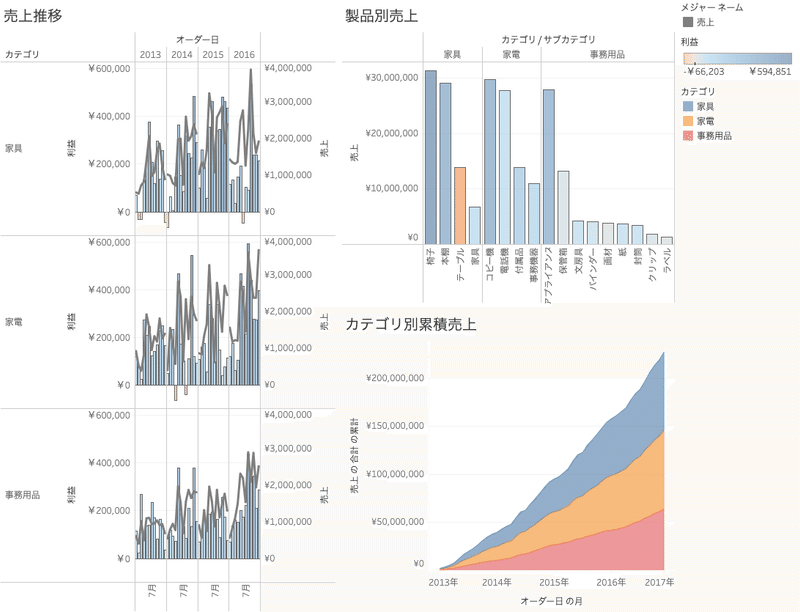
④レイアウトコンテナを利用してダッシュボードを作成
水平方向をダッシュボード上にドラック&ドロップします。
あとは、シートに表示されているものをダッシュボードに乗せます。
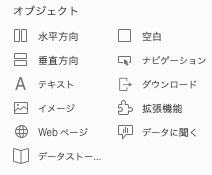

上部のパラメータでカテゴリを変更することで、それぞれのシートのみが拡大して表示されます。
スマホやタブレット等の限られた画面サイズで表示させる場合や、並べて表示する必要が無い場合などに知っておくと便利な方法だと思いました。
遅くまで教えて下さった、師匠'sの皆様ありがとうございました!
難しい試練はまた整理して投稿します!
以上です。
この記事が気に入ったらサポートをしてみませんか?
